Handleiding
Je bekijkt pagina 166 van 192
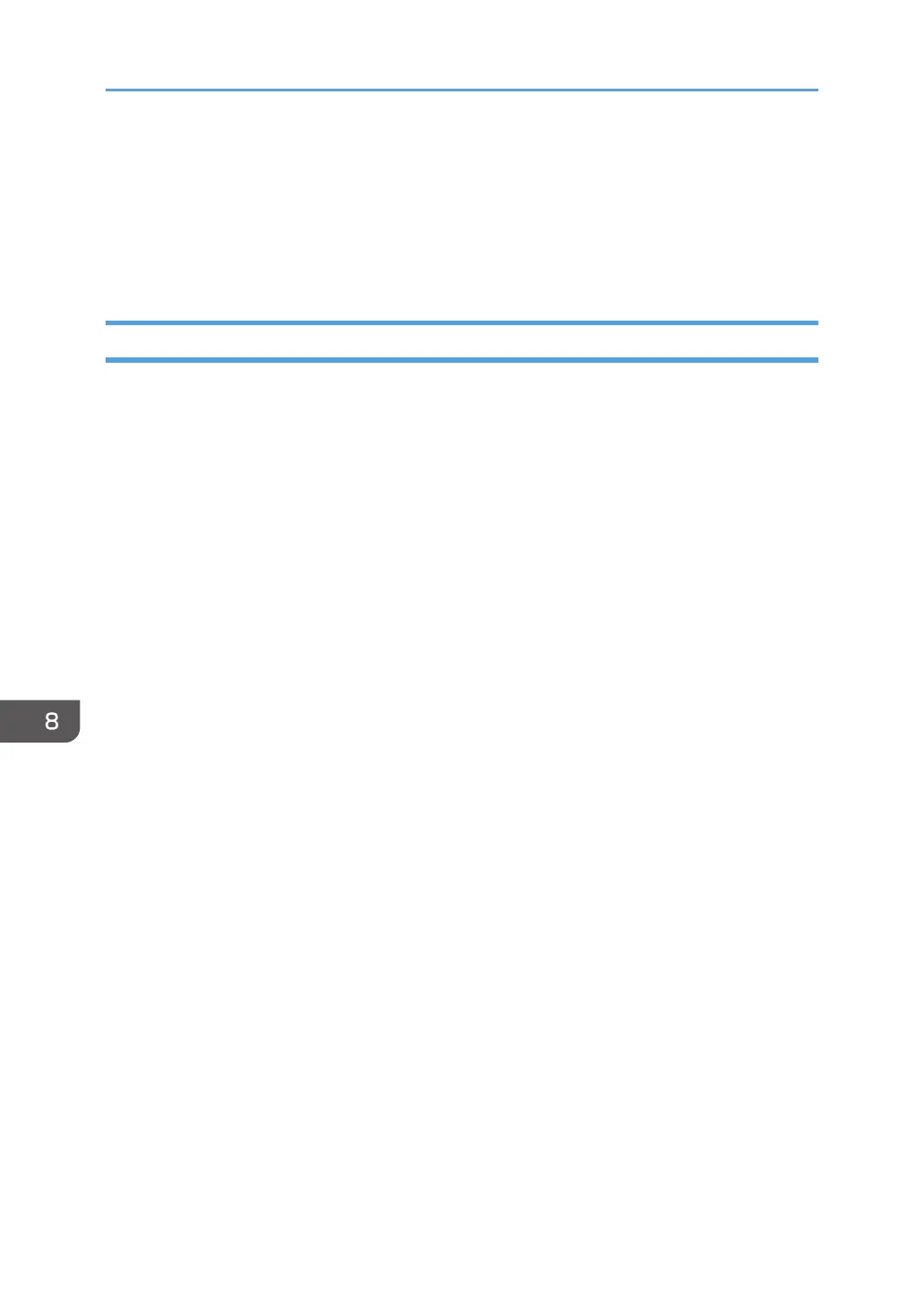
7.
[IPsec グローバル設定]タブをクリックし、[IPsec 機能]で[有効]を選択
します。
8.
必要に応じて、[IPsec デフォルトポリシー]、[ブロードキャストとマルチキャ
ストに適用しない]、[全ての ICMP に適用しない]を設定します。
9.
管理者パスワードを入力し、[適用]をクリックします。
PC で IPsec の条件を設定する
機器で選択したセキュリティーレベルの IPsec SA 設定と同一の条件を PC 側で設定しま
す。設定方法は OS によって異なります。ここでは IPv4 環境の Windows 7 を例に説明し
ます。
1.
[スタート]メニューから[コントロールパネル]-[システムとセキュリ
ティ]-[管理ツール]をクリックします。
2.
[ローカルセキュリティポリシー]をダブルクリックし、[IP セキュリティポ
リシー(ローカルコンピュータ)]をクリックします。
3.
[操作]メニューから[IP セキュリティポリシーの作成]をクリックします。
[IP セキュリティポリシーウィザード]が表示されます。
4.
[次へ]をクリックします。
5.
任意の IP セキュリティポリシー名を入力し、[次へ]をクリックします。
6.
「既定の応答規則をアクティブにする」のチェックを外し、[次へ]をクリッ
クします。
7.
「プロパティを編集する」にチェックを入れ、[完了]をクリックします。
8.
[全般]タブを選択し、[設定]をクリックします。
9.
「新しいキーを認証して生成する間隔」に本機で設定した IKE 有効期間を分単
位で入力し、[メソッド]をクリックします。
10.
本機の IKE 設定で設定されている暗号化アルゴリズム(「暗号化」)、ハッシュ
アルゴリズム(「整合性」)、IKE Diffie-Hellman グループ(「Diffie-Hellman グ
ループ」)の組み合わせが、「セキュリティメソッドの優先順位」に存在して
いるか確認します。
存在しないときは[追加]をクリックし作成します。
11.
[OK]を 2 回クリックします。
12.
[規則]タブを選択し、[追加]をクリックします。
[セキュリティの規則ウィザード]が表示されます。
13.
[次へ]をクリックします。
8. 付録
164
Bekijk gratis de handleiding van Ricoh SP 2200 L, stel vragen en lees de antwoorden op veelvoorkomende problemen, of gebruik onze assistent om sneller informatie in de handleiding te vinden of uitleg te krijgen over specifieke functies.
Productinformatie
| Merk | Ricoh |
| Model | SP 2200 L |
| Categorie | Printer |
| Taal | Nederlands |
| Grootte | 29529 MB |
Caratteristiche Prodotto
| Kleur van het product | Black, Grey |
| Ingebouwd display | Nee |
| Gewicht | 13000 g |
| Breedte | 376 mm |
| Diepte | 392 mm |







